გადააყენეთ თქვენი Dell ლეპტოპი ამ მარტივი მეთოდებით
- ქარხნული პარამეტრების გადატვირთვა შესანიშნავი გზაა თქვენი ლეპტოპის გასასუფთავებლად. ის წაშლის ყველა ფაილს და პარამეტრს მყარი დისკიდან და დააბრუნებს ქარხნულ ნაგულისხმევ მდგომარეობას.
- თქვენი ლეპტოპის მყარი დისკიდან ყველაფრის წაშლა მკვეთრი ნაბიჯია, ასე რომ, სანამ გააგრძელებთ, დარწმუნდით, რომ სარეზერვო ასლი გაქვთ რაიმე მნიშვნელოვანი ფაილი.
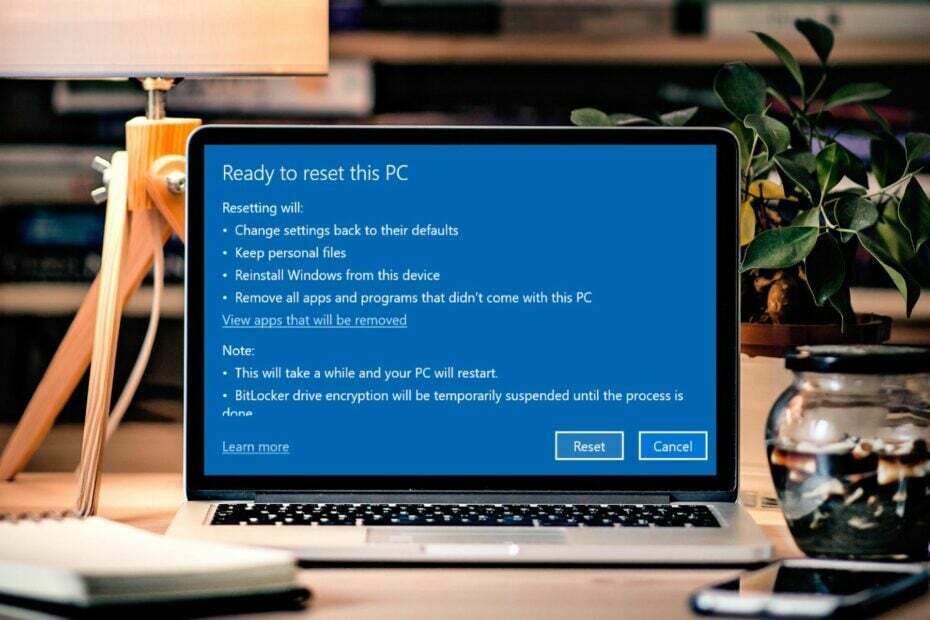
Xდააინსტალირეთ ჩამოტვირთვის ფაილზე დაწკაპუნებით
- ჩამოტვირთეთ Fortect და დააინსტალირეთ თქვენს კომპიუტერზე.
- დაიწყეთ ხელსაწყოს სკანირების პროცესი მოძებნეთ კორუმპირებული ფაილები, რომლებიც თქვენი პრობლემის წყაროა.
- დააწკაპუნეთ მარჯვენა ღილაკით დაიწყეთ რემონტი ასე რომ, ხელსაწყოს შეუძლია დაიწყოს ფიქსაციის ალგორითმი.
- Fortect ჩამოტვირთულია 0 მკითხველი ამ თვეში.
ოდესმე აღმოჩნდებით ისეთ სიტუაციაში, როდესაც გსურთ წაშალოთ ყველა თქვენი ფაილი ლეპტოპიდან ან კომპიუტერიდან? Შენ არ ხარ მარტო. არსებობს მრავალი მიზეზი, რის გამოც შეიძლება გინდოდეთ ამის გაკეთება.
შესაძლოა, თქვენ ყიდით კომპიუტერს ან გსურთ თქვენი ძველი მონაცემების წაშლა უსაფრთხოების მიზეზების გამო. სამწუხაროდ, ბევრმა არ იცის როგორ გადააყენოს Dell ლეპტოპის ქარხნული პარამეტრები Windows 10-ზე. საბედნიეროდ, ჩვენ გვაქვს ეს პასუხები.
რატომ უნდა გადავაყენო კომპიუტერი ქარხნულად?
თუ გიჭირთ გადაწყვიტოთ გადააყენოთ თუ არა თქვენი კომპიუტერის ქარხნულ პარამეტრებში, არსებობს კიდევ რამდენიმე მიზეზი, რის გამოც ეს პროცედურა შეიძლება თქვენთვის სასარგებლო იყოს:
- მავნე პროგრამა - თქვენ უნდა გადააყენოთ თქვენი კომპიუტერი ქარხნულად, თუ ეჭვი გაქვთ, რომ ის ინფიცირებულია მავნე პროგრამით. შეიძლება რთული იყოს მავნე პროგრამის ხელით ამოღება, ამიტომ გირჩევთ, გადააყენოთ თქვენი კომპიუტერი ქარხნულად.
- პრობლემების მოგვარება თქვენს კომპიუტერში – ქარხნული პარამეტრების გადატვირთვა ხშირად აგვარებს პრობლემებს, რომლებიც შეიძლება გქონდეთ თქვენს კომპიუტერთან. მაგალითად, ქარხნის გადატვირთვამ შეიძლება გაასწოროს დაზიანებული ოპერაციული სისტემა.
- ამარტივებს თქვენი კომპიუტერის გაყიდვას ან გაცემას - თუ თქვენ ყიდით ან ჩუქნით თქვენს კომპიუტერს, მაშინ ქარხნული პარამეტრების აღდგენა ერთ-ერთი საუკეთესო საშუალებაა გაასუფთავეთ თქვენი მყარი დისკი ისე, რომ მასზე პერსონალური ინფორმაცია არ დარჩეს.
- დააბრუნეთ პარამეტრები თავდაპირველ მდგომარეობაში – თუ თქვენ შეიტანეთ ცვლილებები Windows-ის მუშაობაში, როგორიცაა ნაგულისხმევი აპების შეცვლა გარკვეული ამოცანებისთვის ან ახალი შრიფტების დამატება ტექსტის ჩვენებისთვის, ქარხნული პარამეტრების გადატვირთვა აღადგენს ამ პარამეტრებს თავდაპირველს სახელმწიფო.
- შესრულების გაუმჯობესება - Თუ შენი კომპიუტერი ნელა ამუშავებსპროგრამებისა და სხვა აპების ნელა ჩატვირთვა, ან თუ ის მუდმივად იყინება, ქარხნული პარამეტრების გადატვირთვამ შეიძლება მოაგვაროს ეს პრობლემები.
ქარხნული პარამეტრების გადატვირთვა არ გადაჭრის თქვენს კომპიუტერთან არსებულ ყველა პრობლემას, მაგრამ, რა თქმა უნდა, ღირს სცადოთ, თუ სხვა არაფერი გამოვიდა.
როგორ შემიძლია Dell ლეპტოპის ქარხნული პარამეტრების აღდგენა?
1. გამოიყენეთ პარამეტრები
- დააწკაპუნეთ ფანჯრები დააჭირეთ და აირჩიეთ პარამეტრები.

- აირჩიეთ განახლება და უსაფრთხოება.
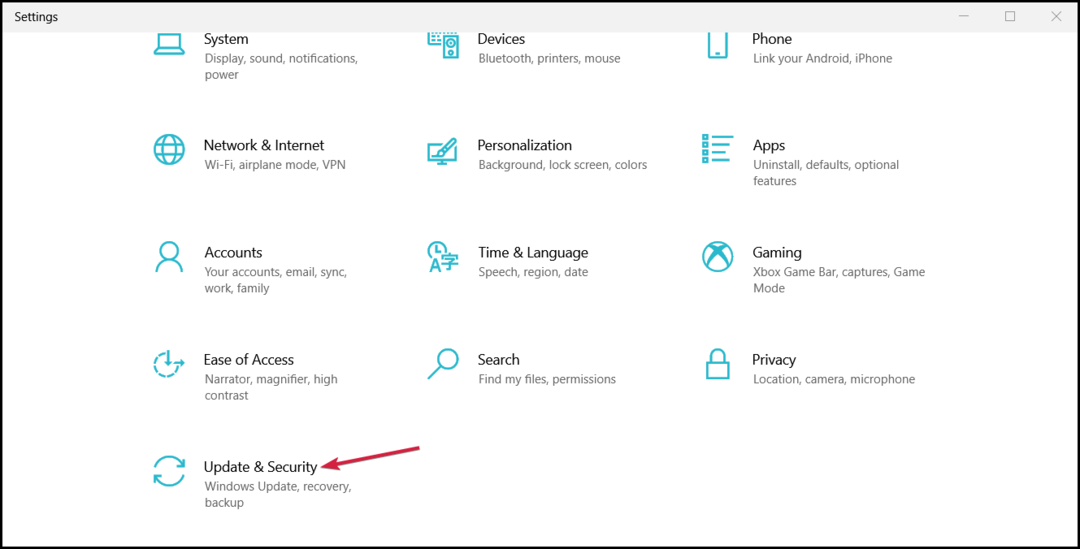
- Დააკლიკეთ აღდგენა მარცხენა სარკმელზე, შემდეგ ქვეშ გადააყენე ეს კომპიუტერი, დააწკაპუნეთ Დაიწყე.
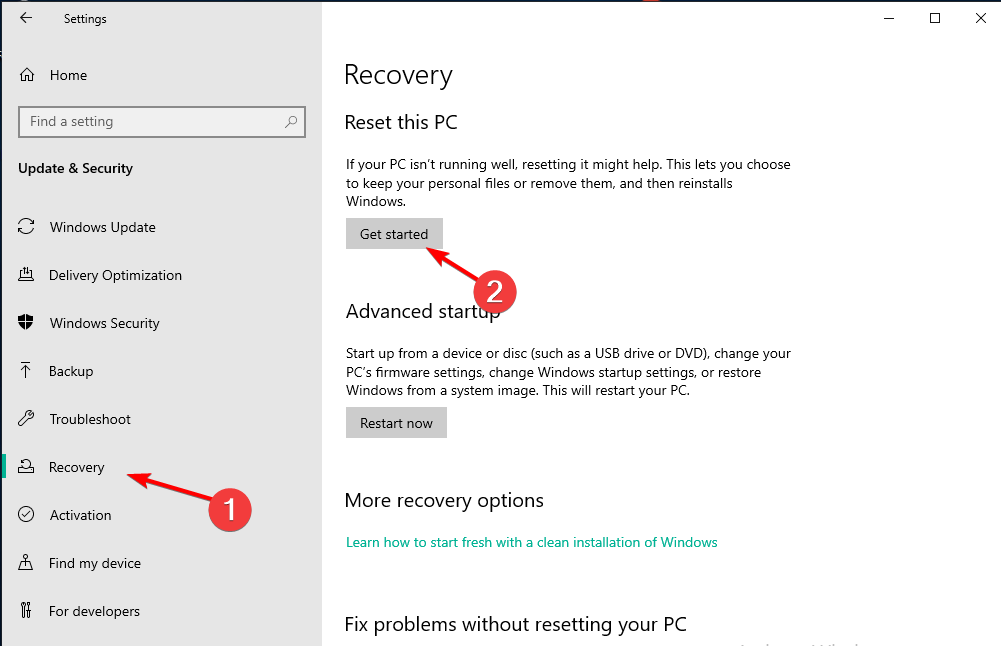
- აირჩიეთ ამოიღე ყველაფერი ვარიანტი.

- Აირჩიე ღრუბლის ჩამოტვირთვა ან ადგილობრივი ხელახალი ინსტალაცია.

- დააწკაპუნეთ გადატვირთვა და დაველოდოთ პროცესის დასრულებას.

2. გადატვირთვა გაშვებიდან
- ჩართეთ თქვენი Dell ლეპტოპი და შესვლის ეკრანი; არ შეიყვანოთ პაროლი.
- დააწკაპუნეთ ჩართვის ღილაკზე და აირჩიეთ გადატვირთვა დაჭერით ცვლა გასაღები.
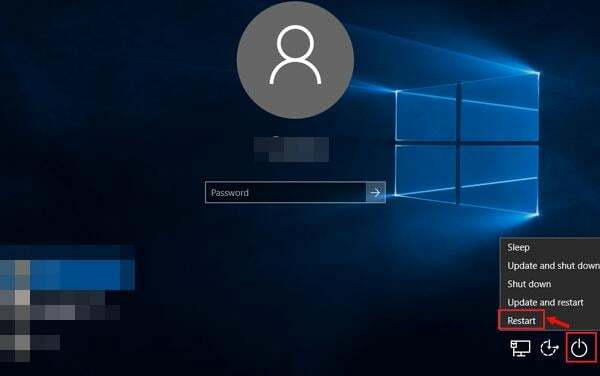
- Ერთხელ Windows-ის აღდგენა გვერდი გამოჩნდება, გაათავისუფლეთ ცვლა დააჭირე და აირჩიეთ პრობლემების მოგვარება.

- აირჩიეთ გადააყენეთ ეს კომპიუტერი.
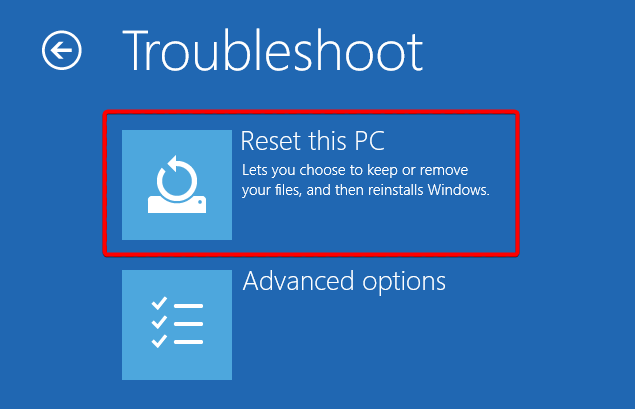
- Დააკლიკეთ შეინახე ჩემი ფაილები ან ამოიღე ყველაფერი.

- აირჩიეთ ანგარიში.
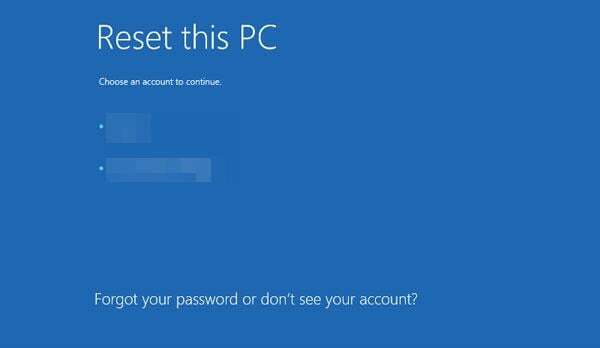
- Შეიყვანეთ თქვენი პაროლი.

- Დააკლიკეთ გადატვირთვა.
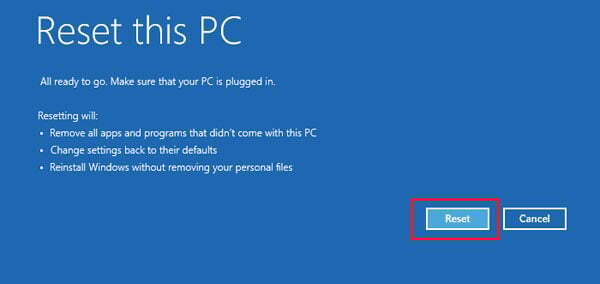
3. გამოიყენეთ Windows Recovery Environment
- დააწკაპუნეთ ძებნა ხატულა დავალების პანელზე, აკრიფეთ გადატვირთვა, და აირჩიეთ გადააყენეთ ეს კომპიუტერი.
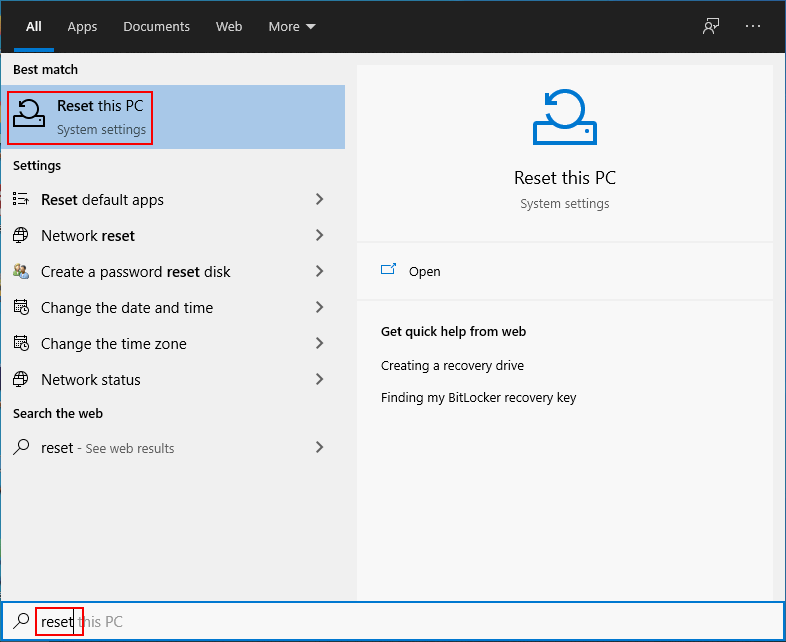
- იპოვნეთ გაფართოებული გაშვება ვარიანტი და დააწკაპუნეთ გადატვირთეთ ახლა მის ქვეშ.

- Დააკლიკეთ პრობლემების მოგვარება.

- აირჩიეთ ქარხნული გამოსახულების აღდგენა.
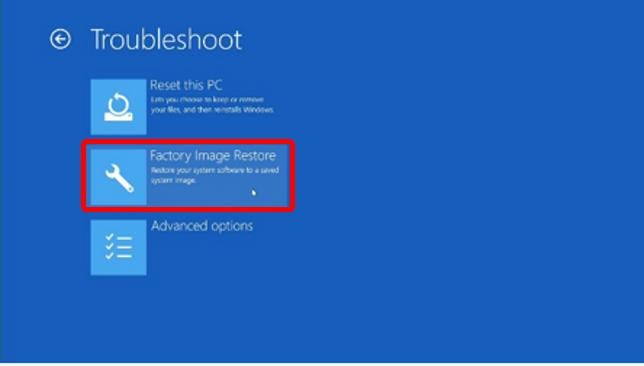
- მიჰყევით ეკრანზე მითითებებს, რომ დაასრულოთ დანარჩენი ნაბიჯები.
4. გადატვირთვა ჩატვირთვისგან
- ჩართეთ თქვენი Dell კომპიუტერი და როდესაც Dell-ის ლოგო გამოჩნდება, გეჭიროთ F8 სანამ არ გამოჩნდება Advanced Boot Options.
- აირჩიეთ თქვენი კომპიუტერის შეკეთება.
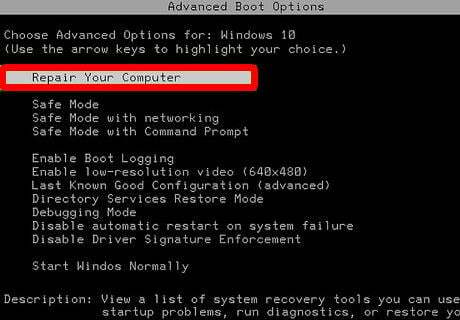
- აირჩიეთ თქვენთვის სასურველი კლავიატურა და შეყვანის ენა.
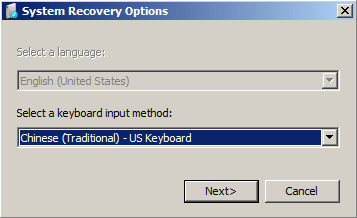
- შეიყვანეთ ადმინისტრატორის ანგარიშის მომხმარებლის სახელი, რომელსაც იყენებთ და დატოვეთ პაროლის განყოფილება ცარიელი.
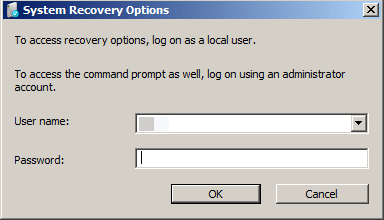
- აირჩიეთ Dell Datasafe Restore და Emergency Backup.
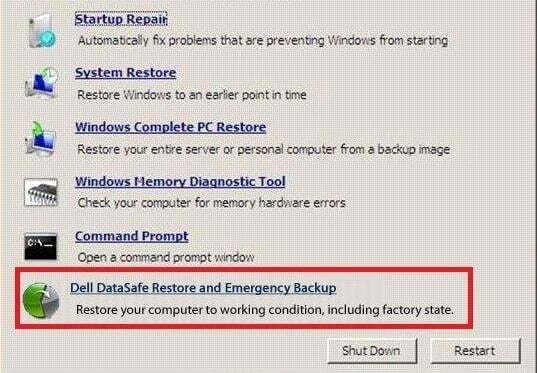
- შემდეგი, დააწკაპუნეთ ჩემი კომპიუტერის აღდგენა.
თქვენი Dell ლეპტოპის Windows 10-ზე ქარხნული გადატვირთვა ჩატვირთვისგან უფრო შესაფერისია იმ მომხმარებლებისთვის, რომლებმაც დაავიწყდათ პაროლი.
- რა არის Netsh.exe და როგორ გამოვასწოროთ მისი შეცდომები
- რა არის Winlogon.exe და რას აკეთებს ის?
5. გამოიყენეთ Command Prompt
- დააჭირეთ ფანჯრები + ს გასაღებები, ტიპი სმდდა შემდეგ დააწკაპუნეთ Ადმინისტრატორის სახელით გაშვება.

- დააკოპირეთ და ჩასვით შემდეგი ბრძანება და დააჭირეთ შედი:
სისტემის გადატვირთვა - ქარხნული გადატვირთვა
- აირჩიეთ შეინახე ჩემი ფაილები ან ამოიღე ყველაფერი და მიჰყევით ეკრანზე მითითებებს პროცესის დასასრულებლად.
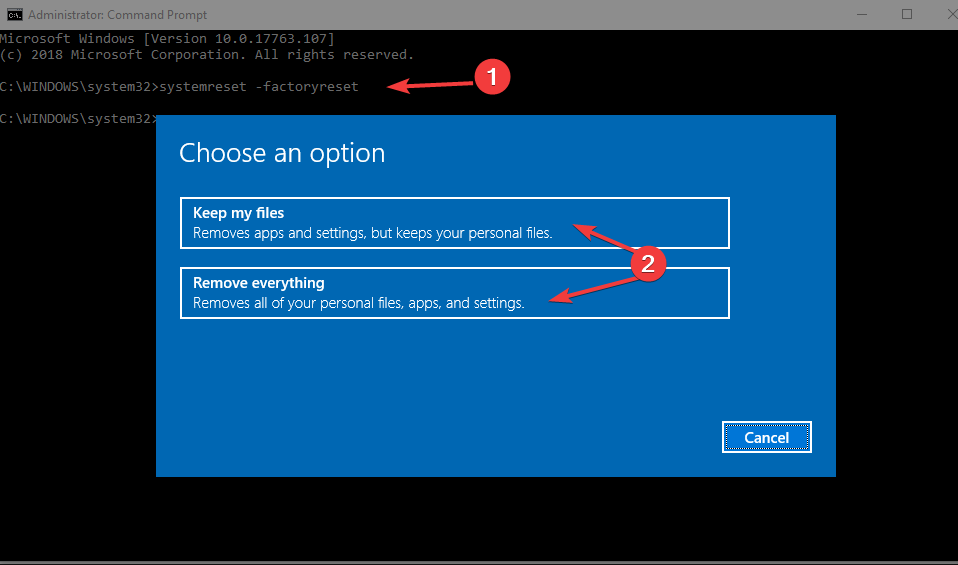
6. გადატვირთვა BIOS-დან
- ჩართეთ თქვენი Dell კომპიუტერი და როდესაც გამოჩნდება Dell-ის ლოგო, გეჭიროთ F2, სანამ არ გამოჩნდება BIOS დაყენება.
- გამოიყენეთ ისრიანი ღილაკები ჩატვირთვის ჩანართზე გადასასვლელად, გადადით ქვემოთ Secure Boot ოფციაზე, აირჩიეთ Disabled და დააჭირეთ Enter.

- გადადით Advanced ჩანართზე, აირჩიეთ BIOS Auto-Recovery ვარიანტი, აირჩიეთ Enabled და დააჭირეთ Enter.
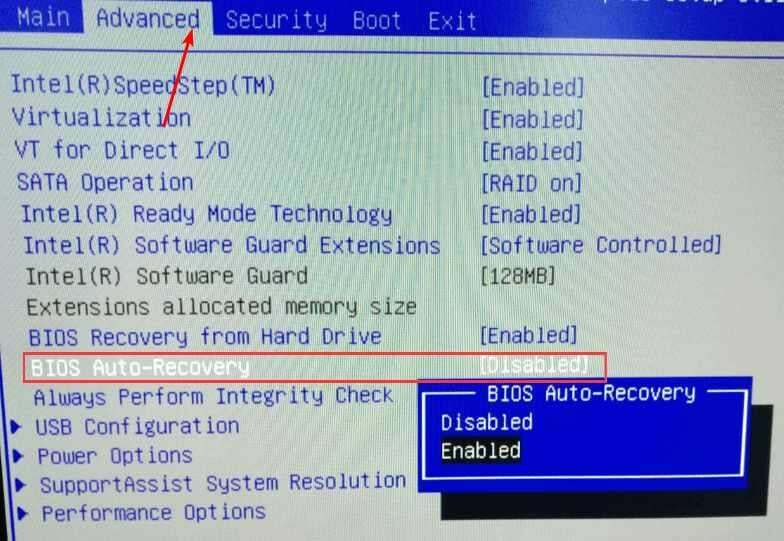
- დააჭირეთ F10 პარამეტრების შესანახად და გადატვირთეთ კომპიუტერი.
- დაელოდეთ Dell-ის ლოგოს გამოჩენას და დააჭირეთ F12.
- აირჩიეთ SupportAssist OS Recovery ვარიანტი და დააჭირეთ Enter.

- დააჭირეთ სისტემის აღდგენას.
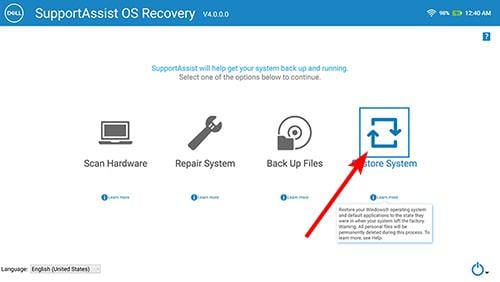
- გამოჩნდება Factory Image Restore ფანჯარა. დააწკაპუნეთ შემდეგი.
- აირჩიეთ ფაილების სარეზერვო ასლის შექმნა თუ მათი გამოტოვება.
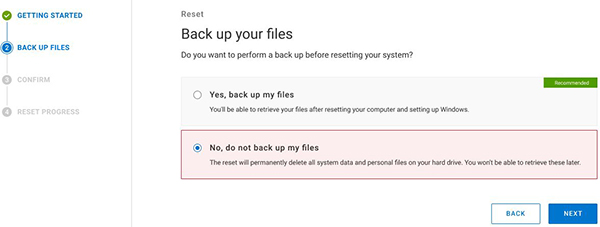
- დაეთანხმეთ ქარხნულ გადატვირთვას.
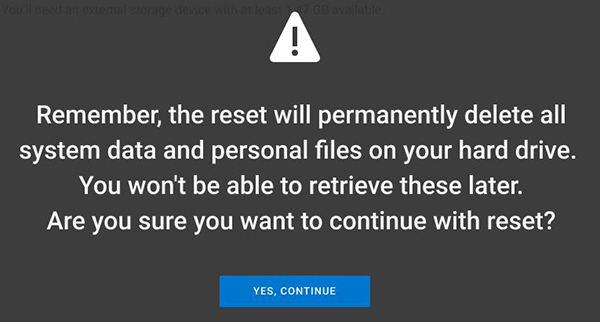
7. გამოიყენეთ Dell სარეზერვო და აღდგენის აპლიკაცია
- გადადით თქვენს ბრაუზერში და ჩამოტვირთეთ Dell სარეზერვო და აღდგენის აპლიკაცია.
- დააინსტალირეთ და გაუშვით.
- Დააკლიკეთ აღდგენა.
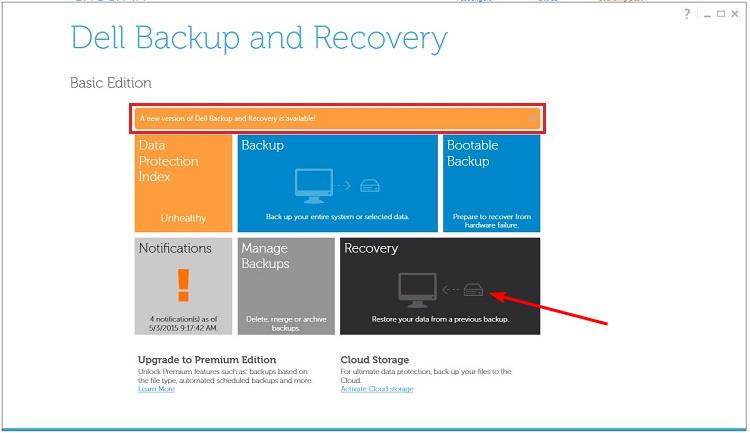
- გადატვირთეთ თქვენი Dell PC და დააჭირეთ CTRL + F8 ხოლო ის ჩექმები შესვლისას Დამატებითი პარამეტრები.
- აირჩიეთ პრობლემების მოგვარება.
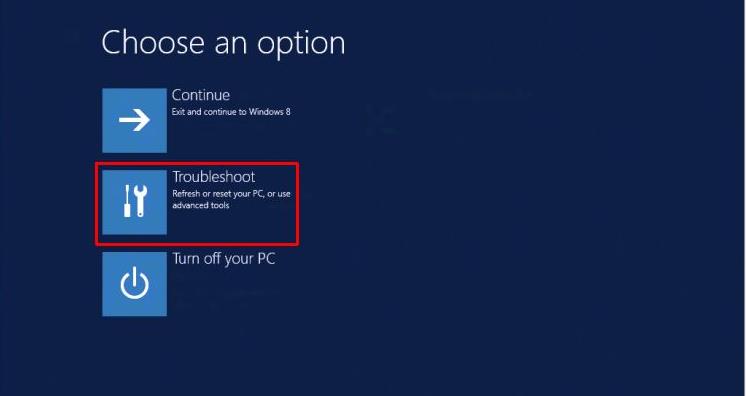
- Დააკლიკეთ გადატვირთეთ თქვენი კომპიუტერი.

- ახლა მიჰყევით ეკრანზე მითითებებს გადატვირთვის დასასრულებლად.
ქარხნული პარამეტრების გადატვირთვა შლის ყველაფერს Dell ლეპტოპზე?
ექსპერტის რჩევა:
სპონსორირებული
კომპიუტერის ზოგიერთი პრობლემის მოგვარება რთულია, განსაკუთრებით მაშინ, როდესაც საქმე ეხება დაკარგული ან დაზიანებული სისტემის ფაილებსა და Windows-ის საცავებს.
დარწმუნდით, რომ გამოიყენეთ სპეციალური ინსტრუმენტი, როგორიცაა ფორტექტი, რომელიც დაასკანირებს და ჩაანაცვლებს თქვენს გატეხილ ფაილებს მათი ახალი ვერსიებით მისი საცავიდან.
Dell ლეპტოპის ქარხნული პარამეტრების გადატვირთვა საშუალებას გაძლევთ ამოიღოთ ყველა პერსონალური ინფორმაცია თქვენი მოწყობილობიდან და დააბრუნოთ იგი პირვანდელ მდგომარეობაში, როდესაც პირველად იყიდეთ. ეს შეიძლება იყოს სასარგებლო, თუ თქვენ ყიდით ან გასცემთ თქვენს ლეპტოპს, რადგან ის აღარ შეიცავს რაიმე მგრძნობიარე მონაცემებს.
თქვენი კომპიუტერის ქარხნული პარამეტრების გადატვირთვა საშუალებას მოგცემთ შეინახოთ თქვენი ფაილები ან წაშალოთ ყველა მონაცემი თქვენს მყარ დისკზე, ნებისმიერი დაინსტალირებული აპლიკაციისა და ფაილის ჩათვლით. ბოლო ვარიანტი წაშლის მომხმარებლის ყველა მონაცემს და პარამეტრს თქვენს ლეპტოპზე, მაგრამ არ წაშლის Windows ან სხვა პროგრამულ უზრუნველყოფას, რომელიც მოჰყვა თქვენს კომპიუტერს.
მიუხედავად ამისა, აუცილებელია ნებისმიერი მნიშვნელოვანი ფაილის სარეზერვო ასლის შექმნა ქარხნული გადატვირთვის შესრულებამდე.
და აი, როგორ გადააყენოთ თქვენი Windows 10 Dell ლეპტოპი ქარხნულად. თუ იყენებთ Windows-ის უახლეს ვერსიას, ჩვენ ასევე გვაქვს სახელმძღვანელო Windows 11-ის ქარხნული გადატვირთვა.
თუ დაბრკოლებას წააწყდებით და, რატომღაც, თქვენ თქვენი Windows 10-ის გადატვირთვა შეუძლებელია, გვაქვს გამოყოფილი სტატია, თუ როგორ უნდა ავუაროთ ამ საკითხს.
შეგვატყობინეთ ნებისმიერი სხვა პრობლემის შესახებ, რომელიც შეიძლება შეგხვდეთ ქვემოთ მოცემულ კომენტარების განყოფილებაში.
ჯერ კიდევ გაქვთ პრობლემები?
სპონსორირებული
თუ ზემოხსენებულმა წინადადებებმა არ გადაჭრა თქვენი პრობლემა, თქვენს კომპიუტერს შეიძლება შეექმნას Windows-ის უფრო სერიოზული პრობლემები. ჩვენ გირჩევთ აირჩიოთ ყოვლისმომცველი გადაწყვეტა, როგორიცაა ფორტექტი პრობლემების ეფექტურად გადასაჭრელად. ინსტალაციის შემდეგ, უბრალოდ დააწკაპუნეთ ნახვა და შესწორება ღილაკს და შემდეგ დააჭირეთ დაიწყეთ რემონტი.


